Все мы знакомы с веб-страницами и ежедневно сталкиваемся с их разнообразием и красотой в Интернете. Однако лишь немногие осознают скрытую глубину каждой страницы и то, как ее создатели раскрывают все свои творческие способности, используя исключительный инструмент – клавиатуру. В статье мы погрузимся в мир веб-разработки и научимся расшифровывать тайны и секреты создания веб-страниц прямо на экране ноутбука, просто нажимая клавиши.
Главное преимущество данного метода заключается в его простоте и доступности. В отличие от других способов, требующих инвестиций в программы или глубоких знаний в области веб-разработки, открытие кода страницы на ноутбуке с помощью клавиатуры – это прямой путь к пониманию внутреннего устройства страницы и ее компонентов. Один простой нажатий на клавишу может открыть целый мир возможностей и помочь вам научиться новому.
Функция клавиатурного доступа к коду страницы позволяет изучать структуру, изображения, разметку и стили, используя лишь несколько простых ключевых сочетаний. Сочетая в себе скорость и эффективность, клавиатурное открытие кода страницы становится настоящим помощником истинных ценителей веб-технологий. Благодаря ему вы сможете заглянуть за горизонт и узнать, каким образом веб-страница оживает и преображается через увлекательный процесс веб-разработки.
Секреты доступа к исходному коду веб-страницы с помощью клавиатуры: основные рекомендации
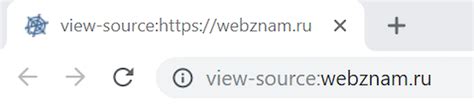
Осуществление просмотра исходного кода веб-страницы ноутбука легко достижима с использованием клавиатуры и определенного набора команд. Сегодня мы предлагаем полезные советы о том, как получить доступ к исходному коду страницы без использования мыши или других вспомогательных устройств, позволяя вам раскрыть все секреты верстки и функциональности, а также узнать о технологиях, примененных при создании страницы.
| Комбинация клавиш | Описание |
|---|---|
| Ctrl+Shift+I | Открывает инструменты разработчика, где вы сможете просмотреть исходный код страницы |
| Ctrl+U | Показывает HTML-код страницы в новой вкладке |
| Ctrl+F | Открывает поиск на странице, позволяя быстро находить нужный участок кода |
| Ctrl+Shift+C | Переключает режим инспектирования элементов страницы, позволяя точечно анализировать структуру и стили |
Как только вы получите доступ к исходному коду, вам предоставится возможность более детально изучить структуру страницы, разобраться в использованных элементах и атрибутах, а также изучить CSS-стили, используемые для оформления страницы. Важно отметить, что получение доступа к исходному коду позволит вам не только понять работу веб-разработчика, но и научиться создавать свои собственные прекрасные веб-страницы.
Использование горячих комбинаций клавиш для повышения эффективности работы на компьютере
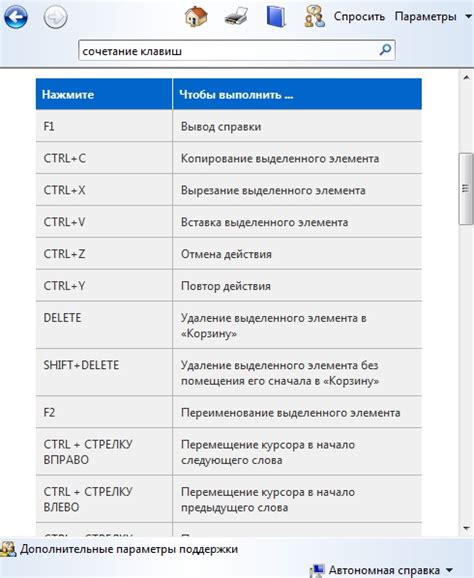
В современном мире компьютерная работа стала неотъемлемой частью нашей повседневной жизни. Для достижения большей продуктивности и удобства при работе с программами и веб-страницами, разработчики предусмотрели использование горячих комбинаций клавиш. Эти комбинации позволяют выполнять определенные действия без необходимости использования мыши или навигации по меню.
Использование горячих комбинаций клавиш способствует оптимизации работы, так как они позволяют выполнить различные задачи быстрее и без лишних усилий. Например, комбинация клавиш "Ctrl + C" используется для копирования выделенного текста или элемента, а "Ctrl + V" для вставки скопированного объекта. Это значительно ускоряет процесс работы с текстом и элементами в различных программах.
Горячие комбинации клавиш также позволяют осуществлять быструю навигацию веб-страницами. Например, комбинация клавиш "Ctrl + T" открывает новую вкладку в браузере, а "Ctrl + Tab" позволяет переключаться между открытыми вкладками. Такие комбинации существенно ускоряют работу с интернет-ресурсами, позволяя быстро открывать новые страницы и переключаться между ними.
Для использования горячих комбинаций клавиш необходимо запомнить некоторые основные комбинации и их функции. Множество программ и операционных систем предлагают свои комбинации клавиш, поэтому рекомендуется ознакомиться с документацией или справочными материалами, чтобы быть всегда в курсе возможностей и эффективного использования горячих клавиш.
- Ctrl + C - копирование
- Ctrl + V - вставка
- Ctrl + Z - отмена последнего действия
- Ctrl + T - открыть новую вкладку
- Ctrl + Tab - переключиться между вкладками
- Ctrl + Shift + Esc - открыть диспетчер задач
Навигация по структуре кода с использованием стрелок
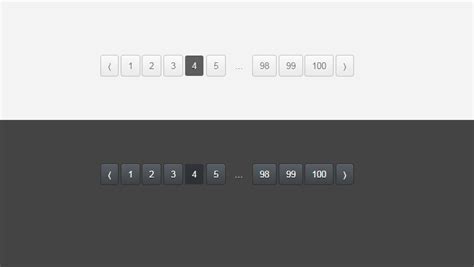
В данном разделе представлена возможность управления и навигации по структуре кода страницы с помощью стрелок на клавиатуре.
Стрелки на клавиатуре предоставляют удобный и быстрый способ перемещаться между различными элементами и участками кода. Позволяя плавно перемещаться вперед и назад по коду, стрелки упрощают поиск, редактирование и ориентацию в больших блоках кода страницы.
Используя верхнюю стрелку, можно перемещаться к предыдущим элементам, делая возможным быстрое возвращение к предыдущим блокам кода для проверки или исправления. Стрелка вниз, наоборот, позволяет перейти к следующим элементам, что полезно для последовательного изучения и анализа кода страницы.
Стрелки влево и вправо используются для навигации внутри элемента или участка кода. Нажимая на клавиши, вы сможете моментально переходить к началу или концу строки, слова или блока кода. Это позволяет быстро перемещаться по коду страницы и сосредоточиться на нужных местах для редактирования или дополнения.
Навигация с помощью стрелок на клавиатуре является эффективным инструментом для работы с кодом страницы на ноутбуке. Она упрощает и ускоряет процесс разработки и обслуживания веб-страниц, позволяя программисту быстро перемещаться по коду, анализировать его и вносить необходимые изменения.
Функции поиска для быстрого доступа к необходимым фрагментам кода
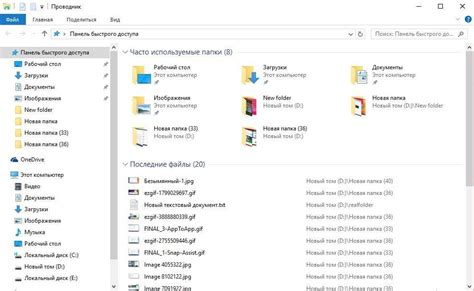
В современном мире программирования эффективность и скорость работы ноутбука играют ключевую роль. Чтобы облегчить процесс поиска нужных фрагментов кода, разработчики участвуют в создании функций поиска, которые позволяют быстро перемещаться по странице с использованием клавиатуры. Эти функции, работающие на стороне пользователя, обеспечивают пользователей возможностью найти нужный код без необходимости вручную прокручивать страницу.
- Функция автодополнения: данная функция подсвечивает и автоматически предлагает доступные варианты кода, когда пользователь начинает вводить определенные символы.
- Функция поиска по ключевым словам: данный инструмент позволяет быстро находить интересующие фрагменты кода, вводя ключевые слова в поисковую строку. При этом, поиск может осуществляться не только в текущем файле, но и во всем проекте.
- Функция быстрого перехода между открываемыми файлами: этот инструмент позволяет пользователям быстро перемещаться между открытыми вкладками с кодом с помощью комбинаций клавиш, что значительно сокращает время поиска нужных фрагментов.
- Функция закладок: данная функция помогает быстро определить и вернуться к определенным местам в коде. Пользователи могут установить закладки на нужные участки кода и легко переходить к ним с помощью комбинации клавиш.
- Функция быстрого перехода к определению функций и переменных: данный инструмент позволяет пользователю мгновенно перейти к определению функций и переменных в файле или проекте. Это экономит время и помогает легко ориентироваться в больших и сложных проектах.
В целом, использование функций поиска при работе над кодом на ноутбуке с клавиатурой значительно облегчает и ускоряет процесс нахождения необходимых фрагментов кода. Они помогают программистам и разработчикам сохранить фокус на задаче, сэкономить время и повысить производительность работы. Благодаря богатому функционалу, эти инструменты позволяют найти нужный код практически мгновенно, что делает процесс программирования более удобным и эффективным.
Выделение и копирование фрагментов кода

В этом разделе рассмотрим способы выделения и копирования отдельных участков кода на странице. При работе с кодом очень часто возникает необходимость сохранить его фрагменты для дальнейшего использования или обмена с другими разработчиками. Возможность быстрого и точного выделения и копирования становится важным навыком для эффективной работы.
Ниже приведены несколько методов выделения и копирования участков кода:
- Выделение с помощью мыши
- Использование специальных комбинаций клавиш
- Копирование с отображением форматирования
- Использование внешних инструментов
Выделение с помощью мыши является наиболее простым и распространенным способом. Для этого нужно просто зажать левую кнопку мыши и выделить нужный участок текста. После этого выделенный код можно скопировать в буфер обмена и использовать в других приложениях или сохранить в файле.
С помощью специальных комбинаций клавиш можно упростить и ускорить процесс выделения и копирования кода. Например, с помощью сочетания клавиш Ctrl + A можно быстро выделить весь код на странице, а с помощью Ctrl + C скопировать его.
Копирование с отображением форматирования позволяет сохранить код со всеми отступами, цветами и шрифтами. Для этого можно использовать специальные редакторы кода или расширения браузера, которые поддерживают данную функцию.
В случае, если встречается необходимость выделить и скопировать большие объемы кода, можно воспользоваться внешними инструментами, такими как программы для работы с кодом или онлайн-сервисы. Они предоставляют дополнительные возможности для выделения, форматирования и копирования кода.
Быстрое редактирование: удобство в использовании комбинаций клавиш

Один из самых удобных и эффективных способов быстрого редактирования страницы заключается в использовании комбинаций клавиш. Находясь за компьютером, вам доступно множество комбинаций клавиш, которые позволяют мгновенно выполнять различные действия и изменять содержимое страницы.
Клавиатурные сочетания стали незаменимым инструментом для профессиональных веб-разработчиков и для тех, кто знаком с основными принципами разработки веб-страниц. Они значительно ускоряют процесс редактирования и позволяют легко выполнять повторяющиеся действия.
Множество комбинаций клавиш доступны в различных текстовых редакторах, Редакторах кода или веб-браузерах. Расширение функциональности и быстрое перемещение по странице становится намного проще и удобнее благодаря использованию сочетания клавиш. Например, комбинация клавиш "Ctrl + F" позволяет выполнить поиск по тексту на странице, а "Ctrl + S" сохраняет изменения в текущем файле.
Важно знать основные комбинации клавиш, чтобы работать с веб-сайтами или редактировать содержимое страницы. Они помогут вам быть более продуктивными и более эффективными при выполнении задач, связанных с редактированием веб-страниц.
Улучшение эффективности разработки с помощью персональных фрагментов кода
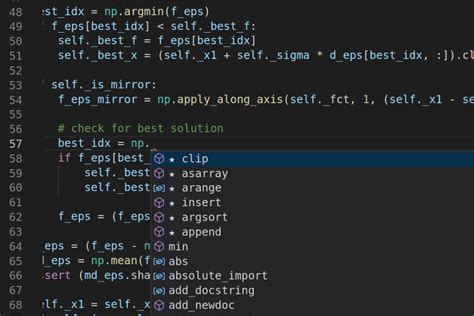
Сниппеты представляют собой мощный инструмент, который позволяет разработчикам сэкономить время, улучшить качество кода и стандартизировать подходы к разработке. Создание персональных сниппетов позволяет сделать разработку более эффективной и удобной.
Персональные сниппеты - это небольшие участки кода, предназначенные для решения конкретных задач или выполняющие определенные действия. Они могут содержать как отдельные команды, так и целые блоки кода, которые могут быть вставлены в проект с помощью нескольких нажатий клавиш или скомпилированы в отдельные библиотеки.
Создавая собственные сниппеты, разработчик может легко переиспользовать их в любом проекте, что позволяет сократить время на написание стандартного кода и уменьшить вероятность ошибок. Для создания собственных сниппетов можно использовать различные инструменты, такие как текстовые редакторы с поддержкой автозаполнения кода или специальные программы для создания и управления библиотеками сниппетов.
Кроме того, персональные сниппеты можно дополнять документацией, описывающей их назначение и особенности использования. Это позволяет не только упростить дальнейшую работу разработчиков, но и облегчить командную работу, позволяя разработчикам быстро понять и использовать созданные сниппеты.
В конечном итоге, создание собственных сниппетов позволяет значительно ускорить процесс разработки, улучшить ее качество и облегчить сопровождение проектов. Используя персональные сниппеты, разработчики могут сосредоточиться на решении более интересных и сложных задач, вместо траты времени на написание стандартного или повторяющегося кода.
Работа с различными языковыми расширениями для выделения кода
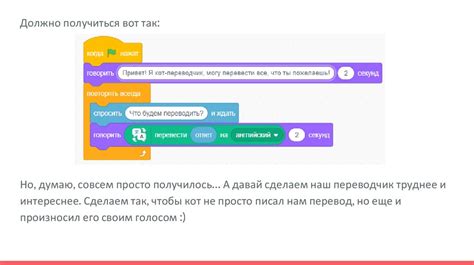
В данном разделе мы рассмотрим способы работы с различными языковыми расширениями, которые позволяют выделить и подсветить синтаксис кода. Это важный инструмент для разработчиков и программистов, позволяющий улучшить читаемость и понимание кода, а также облегчить процесс его написания и отладки.
Один из популярных способов подсветки синтаксиса - использование языковых расширений, которые содержат набор правил и шаблонов для определенного языка программирования или разметки. Эти расширения могут быть установлены в различных текстовых редакторах или средах разработки, включая широко распространенные, такие как Visual Studio Code, Sublime Text, Atom и другие.
Языковые расширения обеспечивают подсветку ключевых слов, операторов, функций и других элементов языка, что часто существенно упрощает восприятие и отладку кода. Кроме того, они также могут поддерживать комментарии, строки, числа и другие конструкции языка, что позволяет более точно отображать и структурировать код.
Преимуществом использования языковых расширений является то, что они позволяют настраивать цветовую схему подсветки и выбирать нужные настройки для конкретного языка, а также добавлять новые языки и расширения, которые ранее не поддерживались. Это особенно полезно при работе с редкими или специфическими языками программирования или разметки.
- Возможность выделения ключевых слов, операторов и функций
- Поддержка комментариев, строк и чисел
- Настройка цветовой схемы подсветки
- Добавление новых языков и расширений
Изучение и модификация содержимого веб-страницы
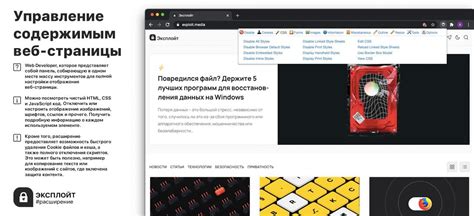
Веб-страницы состоят из HTML-кода, который определяет структуру, содержимое и внешний вид страницы. Изучение HTML-кода позволяет увидеть, как эти элементы взаимодействуют и как они организованы. Это может быть полезно для любого, кто хочет более глубоко понять, как работает веб или сделать специфичные изменения на определенной странице.
Для открытия и редактирования HTML-кода страницы существует несколько методов. Один из них – использование веб-браузера. Большинство современных браузеров позволяют легко открыть исходный код страницы и просмотреть его в специальном режиме разработчика. В этом режиме можно не только просмотреть код, но и внести изменения прямо в браузере.
Другой способ – использование текстового редактора. Это особенно полезно, если нужно сделать более сложные изменения, которые не могут быть выполнены через браузер. Текстовый редактор позволяет работать со всем HTML-кодом страницы и сохранять его на компьютере для дальнейшего использования.
Ознакомление с HTML-кодом страницы и его редактирование может быть полезным как для начинающих разработчиков и дизайнеров, так и для опытных специалистов, которые хотят освежить свои знания или внести быстрые изменения на определенной странице.
Использование инструментов для проверки структуры и устранения ошибок в контенте страницы
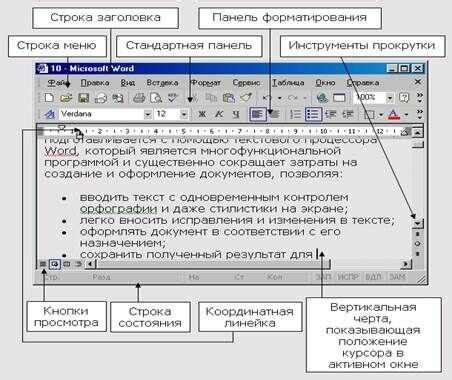
Этот раздел посвящен использованию специальных инструментов, предназначенных для проверки структуры и обнаружения ошибок в коде страницы. С их помощью вы сможете значительно упростить процесс исправления проблем и улучшения качества вашего контента.
Первым важным инструментом, который стоит использовать, является валидатор HTML-кода. Он позволяет автоматически проверить правильность структуры вашей страницы, обнаружить и устранить любые синтаксические ошибки. В результате вы получите более структурированный и качественный код, что положительно скажется на доступности и индексации вашего контента поисковыми системами.
Другим полезным инструментом является проверка на использование актуальных стандартов и рекомендаций W3C. Это позволяет выявить такие проблемы, как устаревшие или устаревающие элементы, устранить их и следовать современным тенденциям в разработке веб-сайтов.
Более того, существуют инструменты, специализирующиеся на проверке доступности и совместимости вашего кода с различными устройствами и браузерами. Они выявят такие проблемы, как неправильное отображение элементов на мобильных устройствах или в определенных браузерах, и помогут их исправить. Таким образом, вы обеспечите максимальную удобство и качество взаимодействия пользователей с вашим контентом.
- Валидатор HTML-кода
- Проверка соответствия стандартам W3C
- Проверка доступности и совместимости
Сохранение изменений и обновление страницы для визуального результата
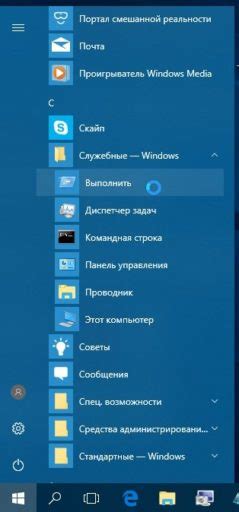
В данном разделе рассмотрим процесс сохранения внесенных изменений и обновления страницы, чтобы визуально оценить результат.
Когда мы вносим изменения на веб-странице, например, изменяем текстовые блоки, графику или расположение элементов, мы должны сохранять эти изменения, чтобы они стали видимыми для пользователей. Сохранение изменений может быть важным шагом перед публикацией страницы или просто для оценки ее внешнего вида.
После внесения изменений необходимо обновить страницу, чтобы увидеть, как они влияют на визуальный результат. Обновление страницы позволяет загрузить актуальное содержимое и применить изменения, внесенные в код. Это особенно важно, когда мы работаем с динамическим контентом, который может обновляться в реальном времени или при взаимодействии пользователя.
Чтобы сохранить изменения, обычно используется функциональность текстового редактора или редактора кода, которая позволяет сохранить файл с обновленным содержимым. После сохранения изменений, мы можем перейти к обновлению страницы, что позволит нам увидеть реальное воздействие внесенных изменений на веб-странице.
Вопрос-ответ

Каким образом можно открыть код страницы на ноутбуке с помощью клавиатуры?
Для открытия кода страницы на ноутбуке с клавиатуры можно воспользоваться сочетанием клавиш Ctrl+U или нажать правую кнопку мыши на странице и выбрать в контекстном меню пункт "Просмотреть код страницы".
Какими комбинациями клавиш можно открыть код страницы в разных веб-браузерах?
Сочетание клавиш Ctrl+U открывает код страницы в большинстве веб-браузеров, включая Chrome, Firefox, Opera и Safari. В браузере Internet Explorer можно воспользоваться комбинацией клавиш Ctrl+Shift+U. Также можно нажать правую кнопку мыши на странице и выбрать "Просмотреть код" в контекстном меню.
Можно ли открыть код страницы на ноутбуке без использования клавиатуры?
Да, можно открыть код страницы на ноутбуке без использования клавиатуры. Для этого нужно нажать правую кнопку мыши на странице и выбрать "Просмотреть код страницы" или "Исследовать элемент". Также некоторые веб-браузеры предоставляют возможность открытия кода страницы через меню инструментов или панель разработчика.
Какая клавиша на клавиатуре открывает консоль разработчика?
Клавиша F12 на клавиатуре обычно открывает консоль разработчика, но это может отличаться в зависимости от веб-браузера. В некоторых браузерах можно использовать комбинацию клавиш Ctrl+Shift+I или Ctrl+Shift+J для открытия консоли разработчика.
Могу ли я редактировать код страницы после его открытия на ноутбуке?
Да, после открытия кода страницы на ноутбуке вы можете редактировать его. В консоли разработчика вы можете изменять HTML, CSS и JavaScript коды страницы и смотреть, как изменения влияют на отображение и функциональность. Однако внесенные изменения не сохраняются и применяются только локально в вашем браузере.
Как открыть код страницы на ноутбуке с помощью клавиатуры?
Для открытия кода страницы на ноутбуке с помощью клавиатуры нужно нажать комбинацию клавиш "Ctrl + U". Откроется новое окно или вкладка браузера, в котором будет отображен исходный код страницы.



